先日 High Sierra に乗り換えたことで環境を再構築中。
LibreOfficeのBase(データベース)を使うのにJavaが必要なんですが、ちょっと引っかかったので覚書。
普段は表計算ドキュメントからデータベースに格納したり、過去の情報を引っ張り出したりのデータ管理に使っています。
が、開こうとしてエラー発生。
そういえばそうだった。Javaがいるんだった。
Java Runtime Environment(JRE)が認識されない?
ジャバ Javaっと、もとい、さくさくっと検索してダウンロード。
Java for Mac OS Xのダウンロード(注:これじゃないのさ
早速インストールしてみたもののLibreOffice側で認識されていない。あれ?
開こうとしても
LibreOffice はこの作業を行うのに Java 実行環境 (JRE) を要求します。選択されている JRE は正しくありません。LibreOffice – 設定 – LibreOffice – 詳細 にて、ほかのバージョンを選択するか、新たに JRE をインストールしてそれを選択してください。
設定 > 詳細 から見てもインストールしたはずのJREが認識されていない。
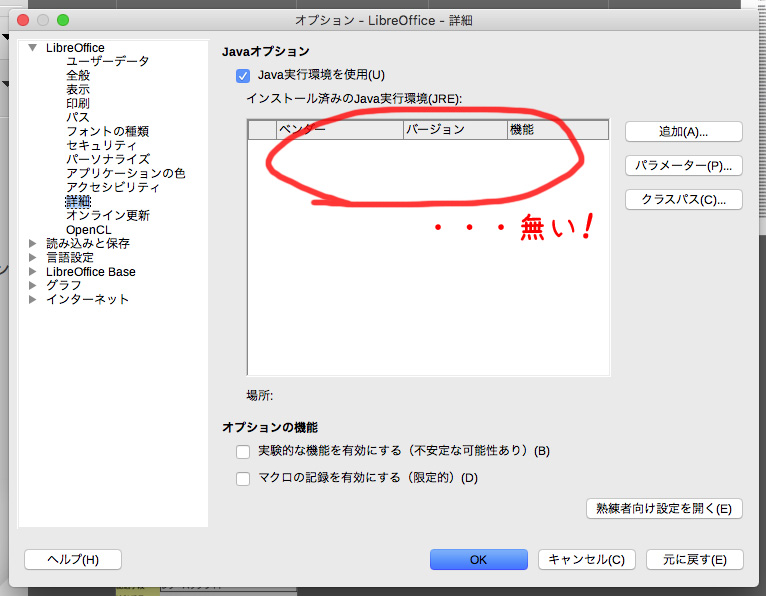
「追加」からパスを辿ってみるも JavaAppletPlugin.plugin から先に進めない。グレーアウトしてる。
なんでやねん。
結論から言うと「JRE」ではなく「JDK」のインストールが必要なようです。
JREのアンインストール
とりあずこのJREは一旦アンインストール。
にもあるように、
次のディレクトリとファイル(symlink)を1つずつ削除します。
ターミナルを開き、(アプリケーション → ユーティリティ)
sudo rm -fr /Library/Internet\ Plug-Ins/JavaAppletPlugin.plugin sudo rm -fr /Library/PreferencesPanes/JavaControlPanel.prefPane sudo rm -fr ~/Library/Application\ Support/Java
と打ってパスワードを入力したら削除できる。
・・・面倒くさいよね。(汗
Java SE Development Kit(JDK)をインストールする
前述したアンインストールの際の煩わしさ。
それ考えるともう少し楽に管理をしたい。
そもそもパッケージの管理とかさぁ・・・ん?パッケージ?
Homebrewがあった。(使いこなせてない感バレバレ)
まぁとにかくこれを使えばインストールもアンインストールもたった1行書くだけでやってくれるはず。
(でもdmgからもインストールできるよ。詳細は下記。「dmgでのインストール」)
Homebrew-caskを使ってJavaをインストール
Homebrew-caskとはHomebrewの拡張らしい。
Homebrew-Cask extends Homebrew and brings its elegance, simplicity, and speed to macOS applications and large binaries alike.
It only takes 1 line in your shell to reach 3920 Casks maintained by 5297 contributors.
(Homebrew Cask)https://caskroom.github.io/
まずはHomebrew-caskをインストールして、そのcaskからJavaをインストールっと。
(Homebrew自体のインストールがまだなら上記リンクからどぞ)
以下ターミナルから。
caskのインストール。
brew tap caskroom/cask
javaのインストール。
brew cask install java
パスワードを聞かれたら入力。
これでOK.
インストールされたJavaのバージョンを確認。
java -version
java version "9.0.4" Java(TM) SE Runtime Environment (build 9.0.4+11) Java HotSpot(TM) 64-Bit Server VM (build 9.0.4+11, mixed mode)
その時点で最新のバージョンがインストールされるらしい。
Java9がインストールされた。(2018/02/22)
dmgでのJavaインストール
「JDK Download」をクリック、
「Accept License Agreement」をチェックしてからファイルをダウンロード。
Java SE Development Kit(JDK)のアンインストール方法
念のためアンインストールの方法も書いておく。
Homebrew-caskからJavaをアンインストールするには
1行書くだけ。
brew cask uninstall java
$ brew cask uninstall java ==> Uninstalling Cask java ==> Running uninstall process for java; your password may be necessary ==> Removing launchctl service com.oracle.java.Helper-Tool Password: ==> Removing launchctl service com.oracle.java.Java-Updater ==> Quitting application ID com.oracle.java.Java-Updater ==> Quitting application ID net.java.openjdk.cmd ==> Uninstalling packages: com.oracle.jdk-9.0.4 com.oracle.jre ==> Removing files: /Library/Internet Plug-Ins/JavaAppletPlugin.plugin /Library/Java/JavaVirtualMachines/jdk-9.0.4.jdk/Contents /Library/PreferencePanes/JavaControlPanel.prefPane /Library/Java/Home /Library/Java/MacOS ==> Purging files for version 9.0.4,11:c2514751926b4512b076cc82f959763f of Cask
サービスを停止したりファイルも全部消してくれる。
楽チン
dmgのJavaをアンインストールするには
正確にはdmgの、とかじゃないんだけれど、
ドキュメントには
/Library/Java/JavaVirtualMachines/
の中の、
jdkmajor.minor.macro[_update].jdk (例:jdk-9.0.4.jdk)
を削除するだけと書いてある。
sudo rm -rf /Library/Java/JavaVirtualMachines/jdk-9.0.4.jdk
確かにこれで削除できるのだが、環境設定などは引き続きそのまま残ってしまう。
試しに 環境設定 → Java と選ぶと「Javaコントロール・パネル」が立ち上がってくる。
JDKは消えてもJREはそのままだから。
なんじゃそりゃ。こういうところが面倒臭い。
なので全部消したければ上記JREと同じように一つ一つ削除。
やっぱりパッケージマネージャーを使った方がすっきりする。
LibreOfficeでの設定
LibreOfficeメニューの 設定 > 詳細 から
インストールしたバージョンが選ばれていればOK。
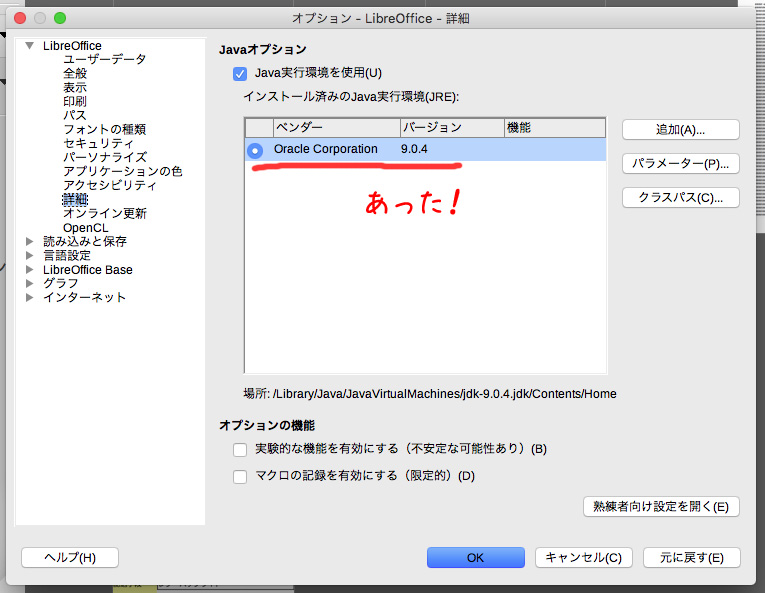
まとめ
無事にファイルを開くことができました。
こうやって諸々環境を整えつつあるのですが・・・
忘れるよね。色々と(笑
最初から「JREが必要」じゃなくて「JDKが必要」ってメッセージにしてくれれば混乱しないのに。
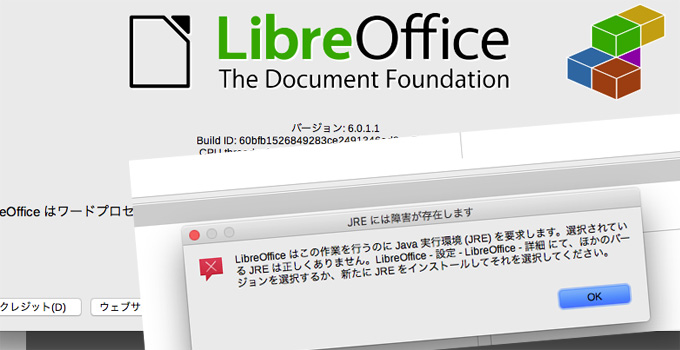
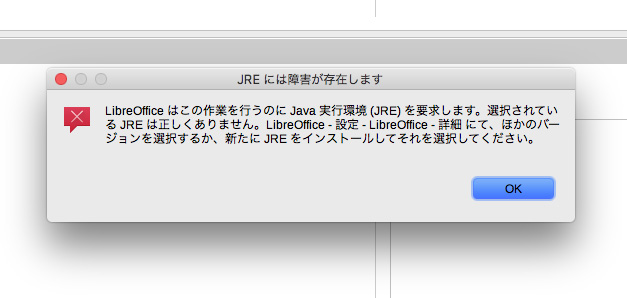
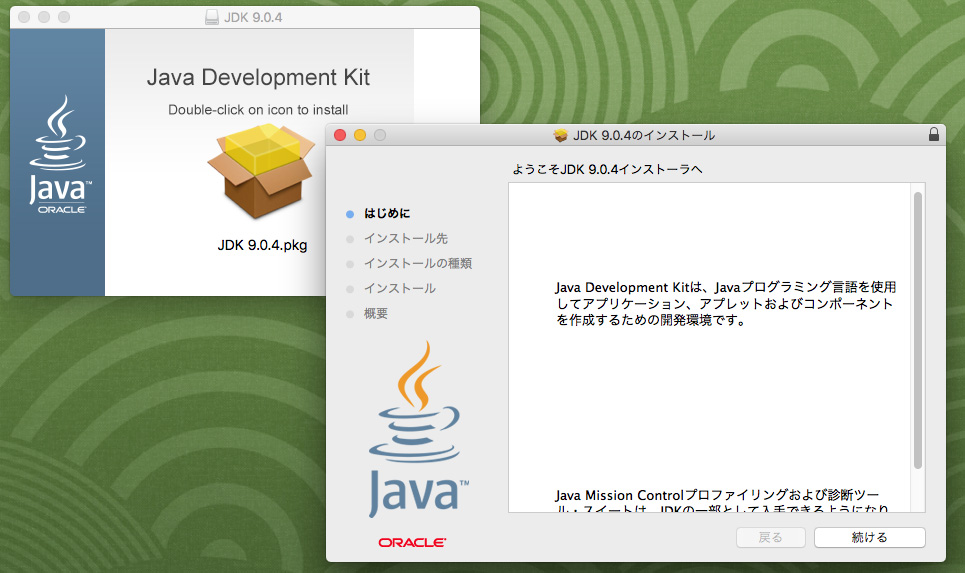


コメント